Recientemente, Xiaomi anunció la tan esperada actualización de MIUI 9 para sus teléfonos inteligentes y tabletas Redmi y Mi. Bueno, la actualización de MIUI 9 ha sido uno de los anuncios más esperados y trae toneladas de nuevas características y modificaciones. Si bien aún faltan un par de meses para la versión estable, Xiaomi ha lanzado la primera versión beta para desarrolladores de MIUI 9 para sus probadores beta. Si eres uno de los afortunados que han sido seleccionados pero no sabes cómo proceder con la prueba de la última actualización de MIUI, no te preocupes, ya que te traemos nuestra guía sobre cómo instalar MIUI 9 Beta en su dispositivo Xiaomi:
Nota: En el momento de redactar este artículo, MIUI 9 Beta solo está disponible como Beta Cerrada para Mi 6 y Redmi Note 4. En las próximas semanas, la Beta Abierta estará disponible para el público en general, con soporte para más dispositivos que se agregarán también. La guía para ellos, sin embargo, seguirá siendo la misma..
Instalar MIUI 9 a través de la actualización OTA
1. Primero, asegúrese de ser seleccionado como miembro del Equipo Beta de MIUI - China y de haber iniciado sesión en su dispositivo Xiaomi con la misma ID de usuario. En caso de que aún no sea miembro, puede consultar nuestro artículo detallado sobre cómo convertirse en un probador beta de MIUI 9.
2. Ahora, abra el "Actualizador" aplicación en su Mi 6 o Redmi Note 4 y toque en "Buscar actualizaciones". Ahora debería recibir una actualización para el "MIUI 9 Rápido como un rayo" versión. Simplemente toque el "Actualizar" opción.
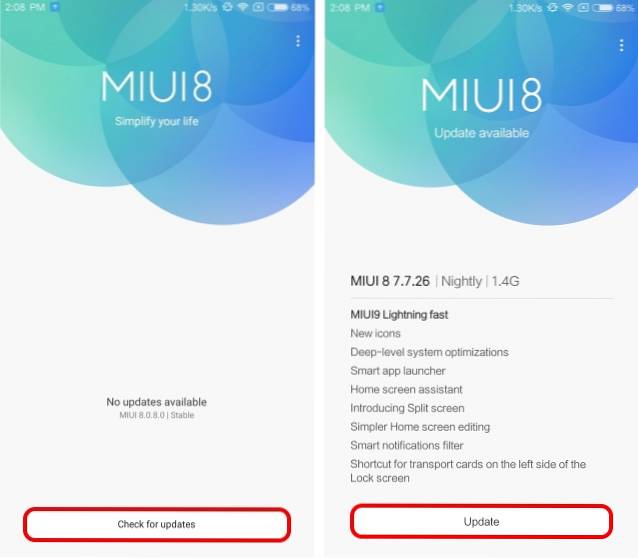
3. Ahora relájese y disfrute mientras el sistema descarga el paquete de actualización. Tras la descarga exitosa, se le pedirá que reinicie el dispositivo. Una vez que estés terminado de reiniciar, su dispositivo debe tener el último MIUI 9 Beta.
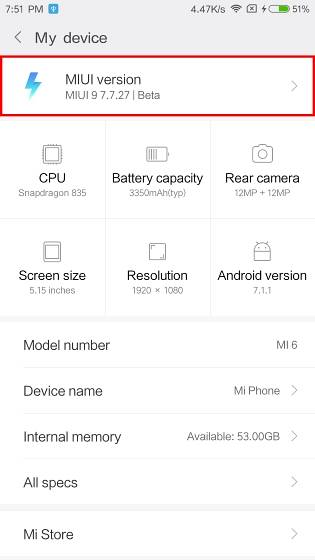
Instale MIUI 9 usando XiaoMiFlash en PC
Nota: Para instalar MIUI 9 en su dispositivo Xiaomi usando la herramienta XiaoMiFlash, necesita tener un dispositivo desbloqueado con el gestor de arranque.
1. Primero, descargue la última versión del Herramienta XiaoMiFlash para tu PC, disponible gratis, desde aquí e instálalo.
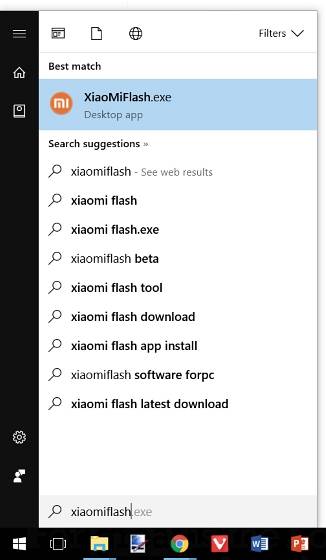
2. Una vez que haya instalado la herramienta flash, apaga tu dispositivo Xiaomi. Luego, presione el Botón Vol Down y Power juntos para entrar en el modo fastboot en su dispositivo. Una vez en el modo fastboot, conecta tu dispositivo a tu PC.

3. Ahora, descargue el Archivo ROM MIUI 9 Beta para su dispositivo desde aquí, y extraer eso.
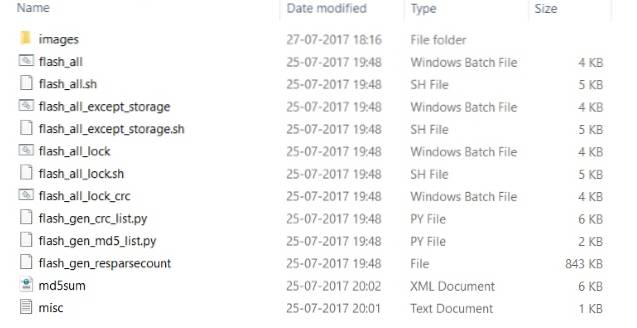
4. Una vez que haya extraído la ROM, abre la herramienta MiFlash, y haga clic en el "Seleccione" opción. Se abrirá una nueva ventana. Aquí, simplemente busque la carpeta donde extrajo todos los archivos ROM de MIUI 9 y seleccione el "Imágenes" carpeta.
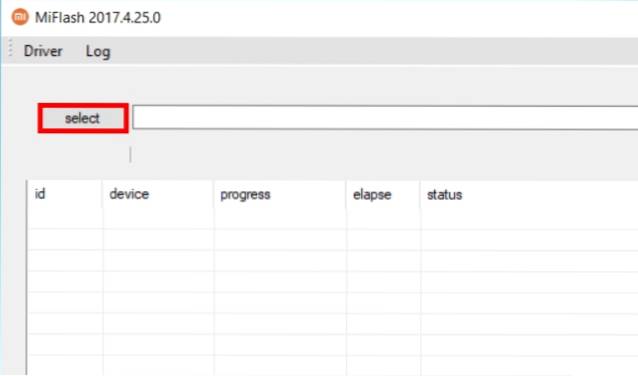
5. Ahora, haga clic en el "actualizar" botón. Si su dispositivo está en la lista, entonces está listo. De lo contrario, asegúrese de que el dispositivo se haya conectado correctamente y de que tenga instalados los controladores fastboot.
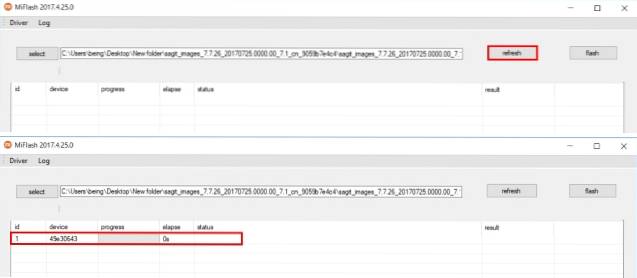
6. Además, en la parte inferior derecha, puede seleccionar entre limpiar todo, guardar datos de usuario, limpiar todo y bloquear opciones. La opción "limpiar todo" formateará el almacenamiento y hará que su dispositivo sea nuevo. El "guardar datos de usuario" simplemente formateará la partición / system, preservando así el contenido guardado por el usuario. Finalmente, la opción "limpiar todo y bloquear" formateará el almacenamiento, eliminará todos los datos y, además, bloqueará el gestor de arranque..
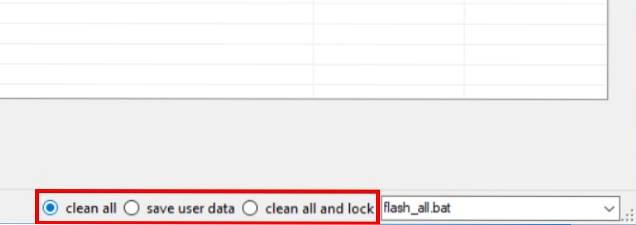
7. Una vez que haya finalizado sus preferencias, toque el "destello" botón en la parte superior derecha. La herramienta MiFlash procederá a actualizar la ROM de acuerdo con las opciones configuradas. Una vez que la barra al lado de su dispositivo se vuelve verde, puede desconectar su dispositivo.
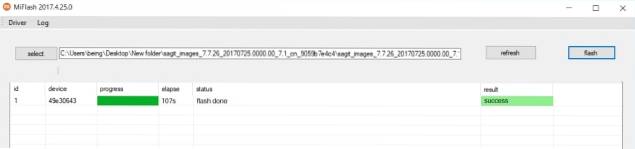
8. Y eso es todo. Reiniciar su dispositivo para disfrutar de MIUI 9 Beta en su dispositivo.
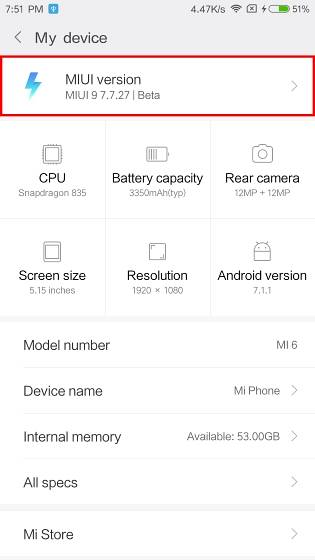
Dispositivos compatibles con MIUI 9
En el momento de escribir este artículo, la beta cerrada de MIUI 9 se ha puesto a disposición del Mi 6 y el Redmi Note 4. Dicho esto, se espera que más dispositivos reciban pronto la beta abierta. Busque su dispositivo en la lista a continuación para ver si es elegible para MIUI 9 Open Beta.
| Dispositivos Redmi y Mi compatibles con MIUI 9 Beta |
|---|
| Mi 2 |
| Mi 2S |
| Mi 2A |
| Xiaomi Mi Note |
| Xiaomi Mi Pad |
| Redmi Note 4G |
| Redmi Note 3G |
| Redmi 1 |
| Redmi 1S |
| Redmi 2 |
| Google Nexus 5 |
| Redmi Note 2 |
| Redmi Note 2 Prime |
| Mi 4C |
| Redmi Note 3 (Snapdragon) |
| Redmi 2 Prime |
| Mi 5 |
| Mi 5 Pro |
| Mi 5s |
| Mi Max 32 GB |
| Mi Max Prime |
| Mi MIX |
| Mi nota 2 |
| Mi 4i |
| Mi 5s Plus |
| Redmi Note 4 Qualcomm |
| Redmi Note 4 Mediatek |
| Redmi 4 |
| Redmi 4 Prime |
| Redmi 4A |
| Redmi Note 3 SE |
| Redmi Note 3 Mediatek |
| Redmi 3S |
| Redmi 3S Prime |
| Redmi 3X |
| Redmi 3 |
| Redmi 3 Prime |
| Redmi Pro |
| Mi 4S |
| Mi Note Pro |
| Redmi 4X |
| Mi 6 |
| Mi 5C |
| Mi Max 2 |
| Xiaomi Mi Pad 2 |
| Redmi Note 4X Mediatek |
| Redmi Note 4X Snapdragon |
| Nota Redmi |
| Redmi 2A |
VEA TAMBIÉN: Cómo convertirse en probador beta de MIUI 9 (Guía)
Instale MIUI 9 Beta en su dispositivo Redmi o Mi
Si eres uno de los afortunados que han sido seleccionados en el grupo de prueba Beta, la guía anterior debería ser suficiente para ayudarte a instalar la ROM Beta de MIUI 9 en tu dispositivo. Si no ha sido seleccionado, bueno, no pierda la esperanza todavía. Xiaomi ha anunciado que anunciará su nuevo lote de probadores en los próximos días, así que cruce los dedos. Díganos si ha sido seleccionado para el equipo de pruebas beta y comparta con nosotros sus funciones favoritas de MIUI 9 en la sección de comentarios a continuación.
 Gadgetshowto
Gadgetshowto



